金山共享文档怎么设置编辑权限 金山文档编辑权限设置步骤
更新时间:2023-12-02 17:42:11作者:yang
金山共享文档是一款功能强大的在线文档编辑工具,用户可以通过它实现多人协同编辑、分享和管理文档的目的,在使用金山共享文档时,设置编辑权限是非常重要的一步。通过编辑权限的设置,我们可以灵活地控制文档的访问和编辑权限,确保文档的安全性和私密性。下面将为大家介绍金山文档编辑权限设置的步骤,帮助大家更好地利用这一工具进行协同办公。
步骤如下:
1.
点击协作
在及金山文档中框选区域,点击协作。
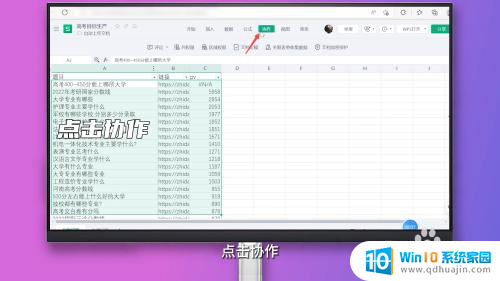
2.选择区域限制
选择区域限制选项进入设置。
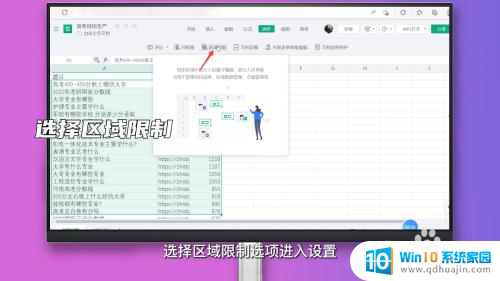
3.添加允许编辑区域
点击添加允许编辑区域,即将刚才框选的区域锁定。
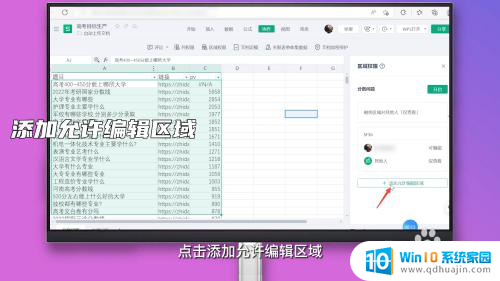
4.设置权限
点击自己及其他人即可选择编辑或查看的权限,点击完成编辑即可。
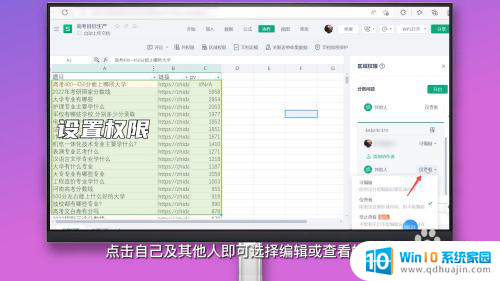
以上是关于如何设置金山共享文档的编辑权限的全部内容,如果你遇到这种情况,可以按照我的方法来解决,希望能对大家有所帮助。
金山共享文档怎么设置编辑权限 金山文档编辑权限设置步骤相关教程
热门推荐
电脑教程推荐
win10系统推荐
- 1 萝卜家园ghost win10 64位家庭版镜像下载v2023.04
- 2 技术员联盟ghost win10 32位旗舰安装版下载v2023.04
- 3 深度技术ghost win10 64位官方免激活版下载v2023.04
- 4 番茄花园ghost win10 32位稳定安全版本下载v2023.04
- 5 戴尔笔记本ghost win10 64位原版精简版下载v2023.04
- 6 深度极速ghost win10 64位永久激活正式版下载v2023.04
- 7 惠普笔记本ghost win10 64位稳定家庭版下载v2023.04
- 8 电脑公司ghost win10 32位稳定原版下载v2023.04
- 9 番茄花园ghost win10 64位官方正式版下载v2023.04
- 10 风林火山ghost win10 64位免费专业版下载v2023.04